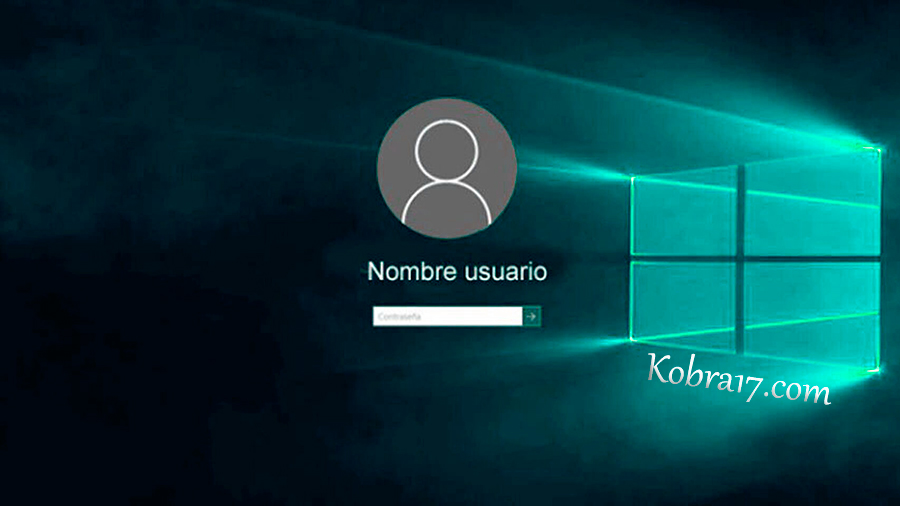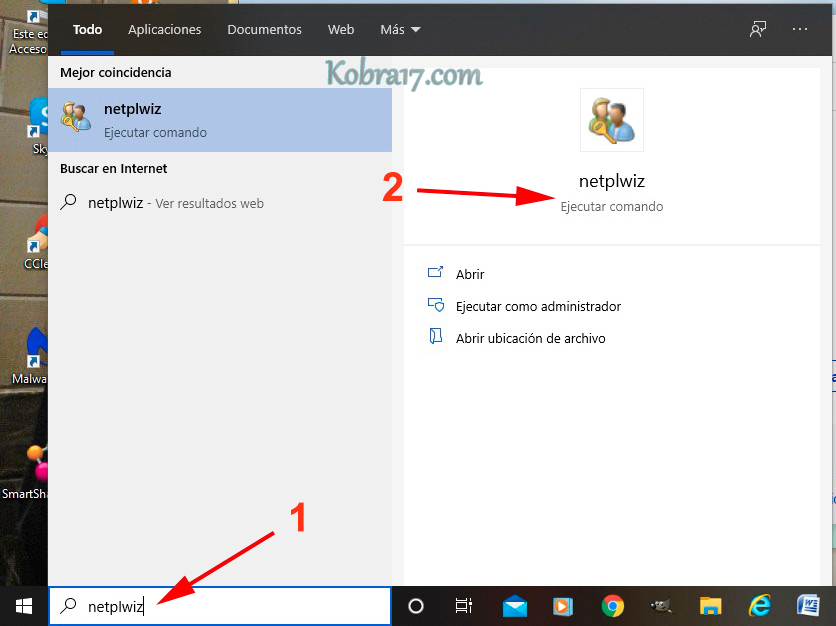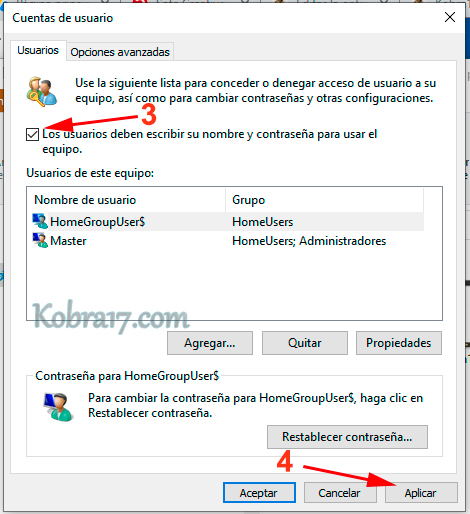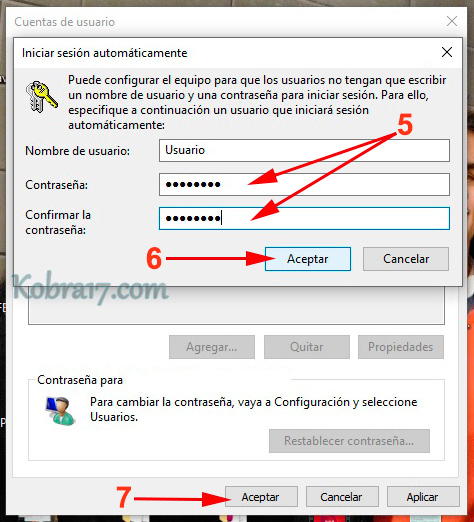Quitar la Contraseña de Inicio de Windows 10
En este artículo voy a explicaros como eliminar la contraseña o pin de inicio de sesión de tu Windows 10 para que inicie directamente al escritorio.
Aunque existen varias formas que puede que explique en un futuro me voy a centrar en el método más rápido y sencillo.
Si utilizamos un equipo casero donde nadie más puede acceder físicamente, donde no tenemos datos a proteger o simplemente deseamos tener un arranque más rápido y, queremos que al pulsar el botón el botón de encendido veamos el escritorio en un santiamén…. En este artículo te explico cómo hacerlo.
Igualmente se puede eliminar la contraseña y no tener que introducirla cuando el equipo se despierte de la suspensión o al quitar el salvapantallas, y no tendremos que estar poniéndola cuando nos despistamos unos minutos y el equipo entre en suspensión.
Vamos al tema….
- Hacemos un clic en cuadro de búsqueda o en la lupa dependiendo de nuestro Windows y escribimos netplwiz
- Una vez que aparezca hacemos clic y “Ejecutar Comando”
- Nos aparecerá la ventana Cuentas de Usuario en donde deberemos desmarcar la casilla que viene marcada por defecto “Los usuarios deben escribir su nombre y contraseña para usar el equipo”.
- Ahora que la casilla está desmarcada tenemos que pulsar en Aplicar para que los cambios se lleven a cabo.
- Ahora aparecerá una nueva ventana “Iniciar sesión automáticamente” donde introduciremos la contraseña que tengamos actualmente 2 veces
- Hacemos clic en aceptar.
- Y en Aceptar también en la ventana anterior.
Ahora ya lo tendremos hecho y podemos probar a reiniciar el equipo y comprobar si entra directamente al escritorio sin solicitarnos la contraseña o pin.
Una vez hecho esto si deseamos que otro usuario utilice el equipo debemos cerrar sesión una vez hayamos encendido el ordenador.
Listo. ¡Espero que te haya gustado este artículo!
 ISNI 0000 0004 9156 8303
ISNI 0000 0004 9156 8303